新萝卜家园gost win7系统安装步骤
新萝卜家园gost win7系统安装步骤分享给大家。一些用户不知道新萝卜家园gostwin7系统的安装方法,下面介绍新萝卜家园gost win7系统安装步骤。
Step1.选中已下载的镜像文件,鼠标右键选择“解压到LBJY_XP_KSZJB_V8.0/”,如图1所示:
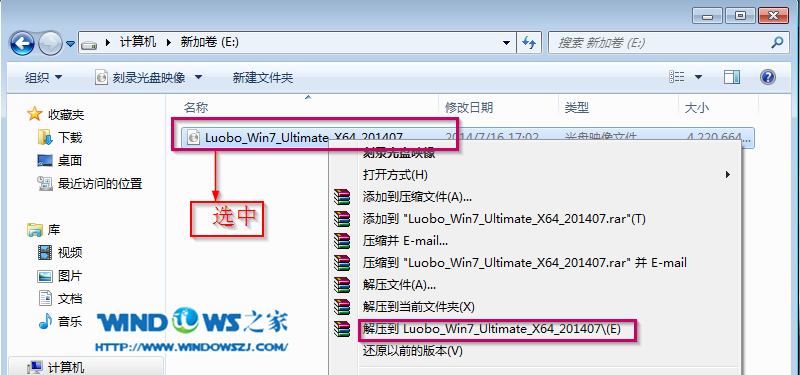
萝卜家园gostwin7系统安装最简单好用的方法图1
Step2.打开解压好的文件夹,双击文件夹里带有萝卜图标的“AUTORUN.EXE”程序,如图2所示:
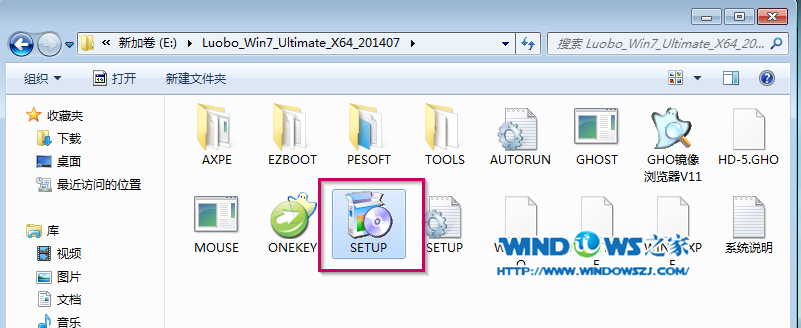
萝卜家园gostwin7系统安装最简单好用的方法图2
Step3.在打开的程序界面中,选择第一项“安装操作系统到C盘”,如图3所示:
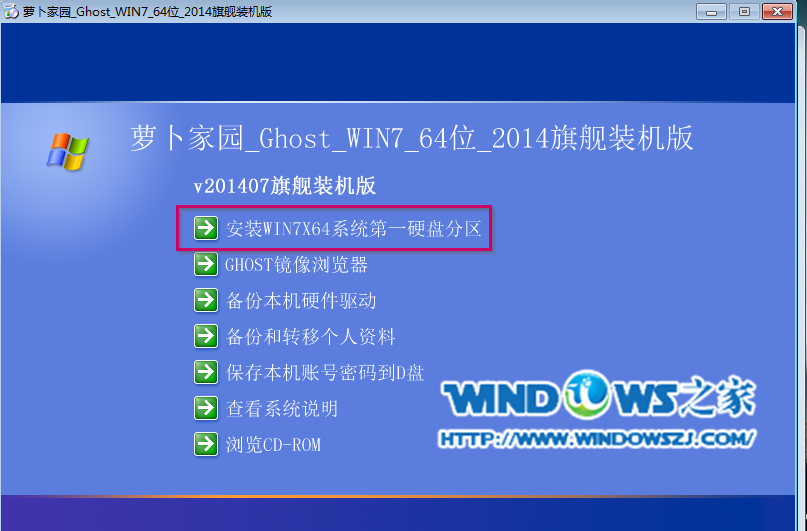
萝卜家园gostwin7系统安装最简单好用的方法图3
Step4.在出现的OneKey Ghost界面中,确保GHO WIM ISO映像文件路径中不能出现中文和特殊字符,并点击“确定”,如图4所示。(PS:若该映像文件路径中含有中文或特殊字符,则退出安装程序,更改镜像文件存储路径上含有中文或特殊字符。

萝卜家园gostwin7系统安装最简单好用的方法图4
Step5.在弹出的菜单中,选择“是”,即执行“重新启动计算机进行还原”操作,如图5所示:

萝卜家园gostwin7系统安装最简单好用的方法图5
Step6.系统自动安装,首先进入windows启动管理器,选择“OneKey Ghost”选项(默认就是OneKey Ghost选项,系统会自行倒计时进行默认选项的启动,若不想进行系统安装,则选择“windos 7”选项),如图6所示:
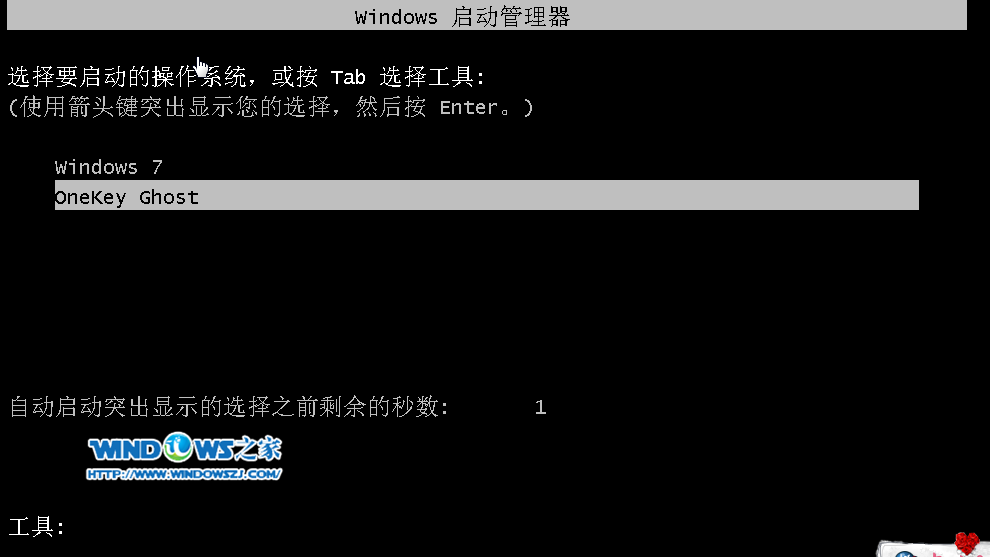
萝卜家园gostwin7系统安装最简单好用的方法图6
Step7.接着出现“Symantec Ghost11.0.2”界面,如图7所示:
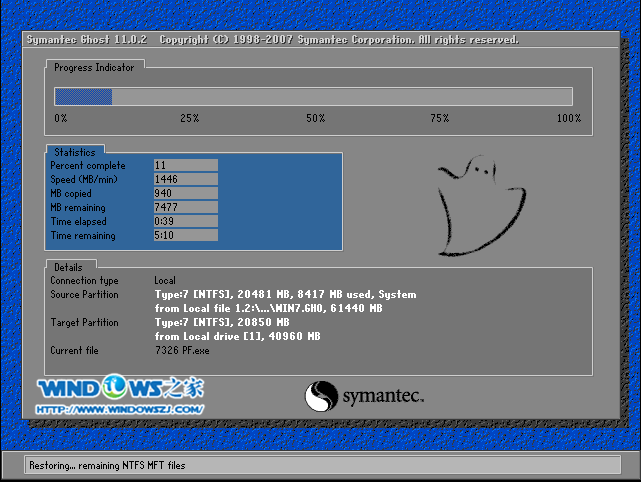
萝卜家园gostwin7系统安装最简单好用的方法图7
Step8.然后逐步进行初始化系统部署、导入系统程序、部署系统、导入软件驱动等操作,直到完成系统部署,如图8、图9所示:
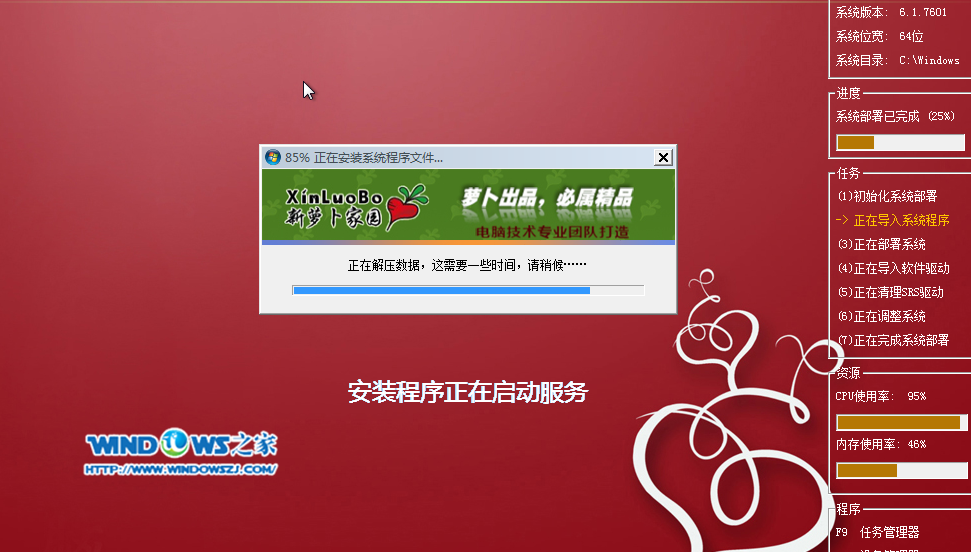
萝卜家园gostwin7系统安装最简单好用的方法图8

萝卜家园gostwin7系统安装最简单好用的方法图9
Step9.系统部署完成后,会依次出现“安装程序正在为首次使用计算机做准备”界面→“进行视频性能检测”界面,如图10-11所示:

萝卜家园gostwin7系统安装最简单好用的方法图10
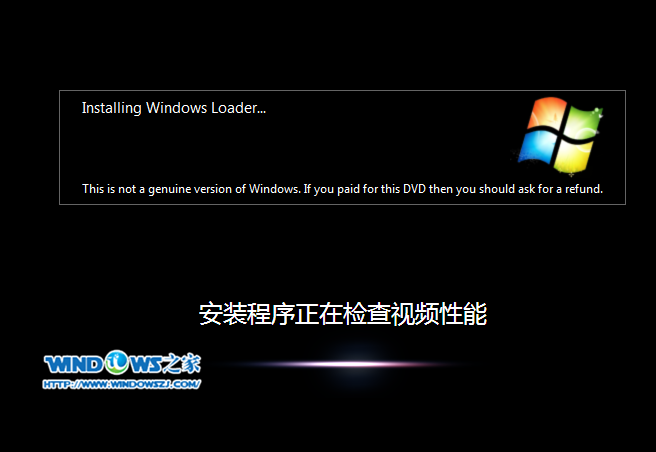
萝卜家园gostwin7系统安装最简单好用的方法图11
Step10.当计算机再次重新启动,出现如下图12时,就说明系统安装完成拉!

萝卜家园gostwin7系统安装最简单好用的方法图12
萝卜家园gostwin7系统安装最简单好用的方法教程内容分享到这里就结束了,大家对上述萝卜家园gostwin7系统安装教程还有任何的疑问吗?如果有的话,欢迎来咨询小编!小编下期会为大家带来雨林木风ghostwin7系统安装教程,喜欢雨林木风的朋友们,记得关注资讯!
- 07-28win7如何更改打印机驱动程序
- 07-28win7提示Windows延缓写入失败怎么办
- 07-28win7打开IE自动关闭怎么解决
- 07-28win7如何查看笔记本显卡是独立还是集成
- 07-28Win7笔记本无线网络连接不见了怎么办
- 07-28win7运行程序出现错误怎么办
- 07-28win7怎么设置电脑定时断网
- 07-28win7无法运行cmd命令怎么解决
- 01-11全球最受赞誉公司揭晓:苹果连续九年第一
- 12-09罗伯特·莫里斯:让黑客真正变黑
- 12-09谁闯入了中国网络?揭秘美国绝密黑客小组TA
- 12-09警示:iOS6 惊现“闪退”BUG
- 04-29通用智能人“通通”亮相中关村论坛
- 04-29拼多多投入45亿补贴,助力上海“五五购物节
- 04-29通义千问再开源 推出最大尺寸1100亿参数模型
- 04-29【环球视线】比亚迪交付首列出海云轨
- 04-21中国产品数字护照体系加速建设


















 粤公网安备 44060402001498号
粤公网安备 44060402001498号